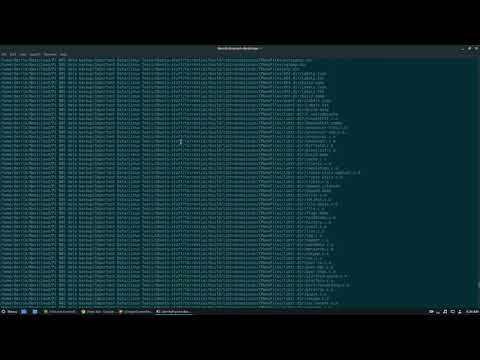জাভা ব্যবহার করে কম্পিউটার প্রোগ্রামিং যুক্তিযুক্তভাবে কম্পিউটিংয়ের সবচেয়ে গুরুত্বপূর্ণ দিক। আজকের অনেক জনপ্রিয় অ্যাপ্লিকেশন এবং প্রোগ্রাম জাভাকে প্রধান সোর্স কোড হিসাবে ব্যবহার করে, কম্পিউটার গেম থেকে শুরু করে মোবাইল ফোন পর্যন্ত। Eclipse জাভা প্রোগ্রাম ডেভেলপ করার জন্য অসংখ্য স্ক্রিপ্ট এডিটিং অ্যাপ্লিকেশনগুলির মধ্যে একটি এবং শিক্ষার্থীদের জাভা কোড লিখতে এবং কম্পাইল করতে এবং প্রোগ্রামগুলি চালানোর অনুমতি দেয়।
ধাপ

পদক্ষেপ 1. জেডিকে পরিবেশ ডাউনলোড খুঁজে পেতে ওরাকলের ওয়েবসাইটে জাভা ডাউনলোড পৃষ্ঠা দেখুন।
জাভা SE 6 আপডেট 43 না পাওয়া পর্যন্ত নিচে স্ক্রোল করুন এবং JDK ডাউনলোড করুন।

ধাপ 2. একবার আপনি ডাউনলোড নির্বাচন করলে, পরিষেবার শর্তাবলী স্বীকার করুন এবং নির্দিষ্ট JDK- এর জন্য উপযুক্ত OS নির্বাচন করুন।
(উইন্ডোজ, ম্যাক, লিনাক্স ইত্যাদি)

ধাপ 3. একবার ডাউনলোড সম্পন্ন হলে, JDK ইনস্টলেশন শুরু করতে ফাইলটিতে ডাবল ক্লিক করুন।

ধাপ 4. প্রাথমিক ইনস্টলেশন সম্পন্ন হওয়ার পরে, একটি পপ আপ আপনাকে জিজ্ঞাসা করবে আপনার উৎস জাভা ফাইলগুলি কোথায় থাকবে।
আপনি আপনার ফোল্ডারটি কোথায় রাখতে চান তা পরিবর্তন করতে বেছে নিতে পারেন তবে আপনাকে প্রথমে যা দেওয়া হয়েছিল তার সাথে লেগে থাকা ভাল।

ধাপ 5. যখন ইনস্টলেশন শেষ হয়, আমরা Eclipse ইনস্টলেশন শুরু করব।
Http://www.eclipse.org/downloads/.tet এ যান

ধাপ 6. উইন্ডোজ ব্যবহারকারীদের জন্য, আপনাকে জানতে হবে আপনার OS এর কোন ধরনের সংস্করণ আছে।
যদি আপনার কম্পিউটার 64 বিট উইন্ডোজ হয়, উইন্ডোজ 64 নির্বাচন করুন এবং আপনার যদি 32 বিট উইন্ডোজ থাকে, তাহলে উইন্ডোজ 32 বিট নির্বাচন করুন।

ধাপ 7. একবার আপনি Eclipse সংরক্ষণাগারটি ডাউনলোড করে নিলে আপনাকে জিপ ফাইলটি ডিকম্প্রেস করতে হবে, যা আনজিপড Eclipse ফোল্ডার তৈরি করবে।
আপনি C: / ড্রাইভের মূলে আর্কাইভটি বের করতে চাইতে পারেন, এইভাবে "C: / eclipse" ফোল্ডারটি তৈরি করতে পারেন, অথবা এক্সট্রাক্ট করা eclipse ফোল্ডারটিকে C: / ড্রাইভের মূলে সরিয়ে ফেলতে পারেন যদি আপনি ইতিমধ্যে এটি বের করে থাকেন। যেহেতু Eclipse- এর কোনো ইনস্টলার নেই, তাই eclipse.exe () নামে Eclipse ফোল্ডারের ভিতরে একটি ফাইল থাকবে। আপনি Eclipse চালানোর জন্য ফাইলে ডাবল ক্লিক করতে পারেন।

ধাপ 8. গ্রহন সম্পূর্ণরূপে ইনস্টল এবং নিষ্কাশিত হওয়ার পরে, একটি ওয়ার্কস্পেস ফোল্ডার তৈরি করুন যেখানে আপনার তৈরি করা সমস্ত প্রোগ্রাম ফাইল থাকবে।

ধাপ 9. এখন যেহেতু আপনি Eclipse ইনস্টল করা শেষ করেছেন, আপনার কম্পিউটার পুনরায় চালু করুন।
আপনার কম্পিউটার পুনরায় চালু করা সিস্টেম মেমরি রিফ্রেশ করে এবং ইনস্টলার এবং আনইনস্টলার দ্বারা করা নিবন্ধন বা কনফিগারেশন পরিবর্তনগুলি কার্যকর করতে দেয়।